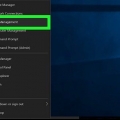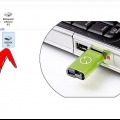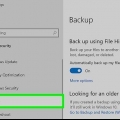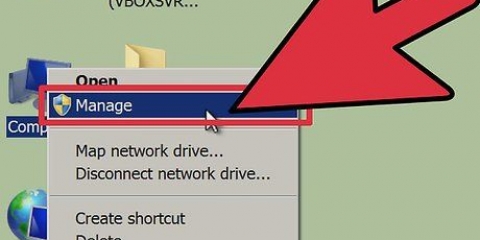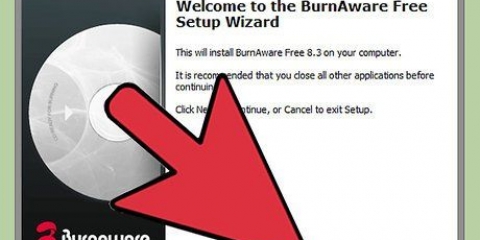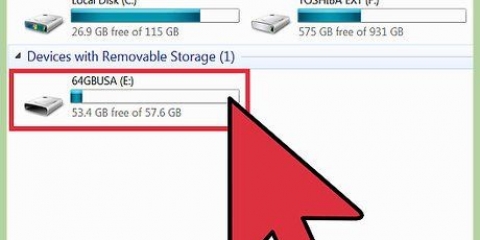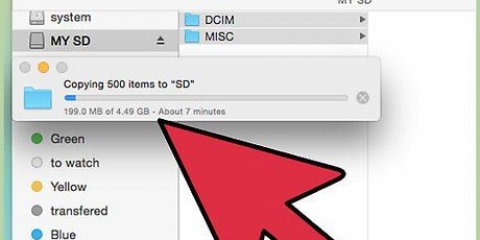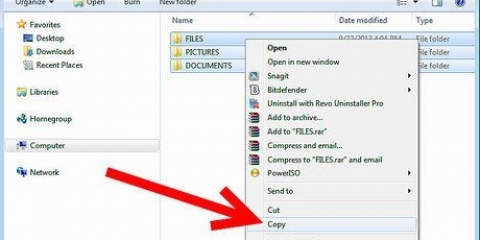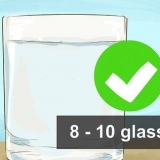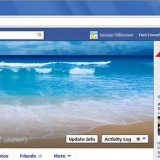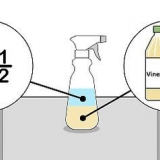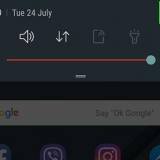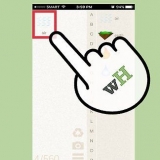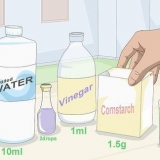Druk ⊞ wen+s om die soekbalk oop te maak. tipe regedit in die soekveld. klik op Registerredakteur in die soekresultate. klik op Ja om die program te laat loop.
Klik op die kaart HKEY_LOCAL_MACHINE. Klik op die kaart STELSEL. Klik op die kaart CurrentControlSet. Klik op die kaart Beheer.
Regskliek op `n leë deel van die regterpaneel om die kontekskieslys oop te maak. Kies Nuut en na dit Sleutel in die spyskaart. tipe StorageDevicePolicies en klik dan op die leë area om die nuwe sleutel te stoor. klik op StorageDevicePolicies in die linkerpaneel om dit oop te maak. Regskliek op `n leë area in die regterpaneel en kies Nuut > DWORD. tipe SkryfBeskerm en klik enige plek om die DWORD te stoor.
















Formateer 'n veilige usb-stok
Inhoud
As jou USB-stokkie skryfbeskermd is, kan jy dalk nie lêers verander of die skyf formateer nie. Daar is egter `n paar metodes om skryfbeskerming van `n USB-flash drive te verwyder. Dit is egter ook moontlik dat die skyf kan misluk of gesluit word met sekuriteitsagteware, wat dit onmoontlik maak om na te skryf. Hierdie tutoriaal sal jou leer hoe om skryfbeskerming van jou USB-stokkie op `n Windows- of macOS-rekenaar te verwyder.
Trappe
Metode 1 van 3: Gebruik Diskpart (Windows)

1. Ontsluit die skakelaar op die USB-stok. As jou USB-stokkie `n fisiese skryfbeskermingskakelaar aan die buitekant het, kan dit in die geslote posisie wees. Probeer om die skakelaar te ontsluit voordat u met hierdie metode voortgaan.
- In sommige gevalle kan `n USB-stok gesluit word deur sekuriteitsagteware te gebruik wat verhoed dat toestemmings op `n flitsskyf verander word. As dit die geval is, kan jy dalk nie skryfbeskerming van die USB-stokkie verwyder nie.

2. Plaas die USB-stok in `n oop USB-poort. Jy kan enige beskikbare USB-poort op jou rekenaar gebruik.

3. Regskliek op die Start-kieslys
. Dit is gewoonlik links onder op die skerm. `n Spyskaart sal oopmaak.
4. klik opOm uit te voer. Dit is onderaan die spyskaart wat verskyn wanneer jy regskliek op die venster se beginkieslys. Dit sal Run in `n nuwe venster oopmaak.

5. tipe skyf deel in Run en druk {keypress}Enter}. Dit sal Diskpart in die opdragprompt oopmaak.

6. tipe lys skyf en druk↵ Tik in. `n Lys van alle aandrywers sal verskyn, insluitend jou USB-stokkie. Elke stasie is gemerk `Stasie (snit)` en elke nommer is uniek aan daardie stasie.
Jy behoort jou USB-stokkie te kan identifiseer deur die hoeveelheid spasie wat onder `Grootte` gelys is. Byvoorbeeld, as jou USB-stokkie `n 32 GB-skyf is, moet dit `32 GB` (of iets naby daaraan) onder `Grootte` in die opdragprompt sê.

7. tipe kies skyf # en druk↵ Tik in. vervang # volgens die nommer van jou USB-stokkie (bv. `kies skyf 3`). Dit kies die USB-stok in Diskpart.

8. tipe kenmerke skyf skoon leesalleen en druk↵ Tik in. Dit behoort die skryfbeskerming van die skyf te verwyder.

9. tipe skoon en druk↵ Tik in. Dit behoort die data van die skyf uit te vee. Sodra dit verwyder is, kan jy die aandrywer vir gebruik opstel.

10. tipe skep partisie primêre en druk↵ Tik in. Dit skep `n partisie op die USB-stokkie.

11. tipe formaat fs=fat32 of formaat fs=ntfs en druk↵ Tik in. Dit sal die skyf formateer in `n formaat wat op enige bedryfstelsel leesbaar is. As die USB-stokkie kleiner as 32 GB is, tik `format fs=fat32`. As die skyf groter as 32 GB is, tik `format fs=ntfs`.

12. tipe uitgang en druk↵ Tik in. Dit sal jou terugneem na die standaard opdragprompt. Die aandrywer behoort nou beskikbaar te wees vir databerging en ander gebruike.
Metode 2 van 3: Gebruik die registerredigeerder (Windows)

1. Ontsluit die skakelaar op die USB-stok. As jou USB-stokkie `n fisiese skryfbeskermingskakelaar aan die buitekant het, kan dit in die geslote posisie wees. Probeer om die skakelaar te ontsluit voordat u met hierdie metode voortgaan.

2. Maak die Windows-registerredigeerder op u rekenaar oop. Dit gaan so:

3. Gaan na die Beheer-lêergids. Gebruik die volgende stappe om na die Beheer-lêergids in die stelselregister te navigeer. Jy behoort selfs meer dopgehou in die Beheer-lêergids te sien.

4. Klik op die kaart StorageDevicePolicies (indien teenwoordig). As jy hierdie vouer in die linkerpaneel sien (onder die vouer Beheer), dubbelklik dan daarop om die inhoud daarvan in die regterpaneel te vertoon. As jy nie hierdie vouer sien nie, volg hierdie stappe om dit te skep:

5. Dubbelklik opSkryfBeskerm in die regterkolom. `n Dialoogkassie verskyn.

6. Voer `n `0` vir `Waardedata` in en klikOK. Tik asseblief die getal nul sonder die aanhalingstekens in.

7. Maak die registerredigeerder toe en herbegin jou rekenaar. Veranderinge wat jy aanbring in die Register-redigeerder vereis gewoonlik `n herlaai.

8. Koppel die USB-stok aan die rekenaar en maak File Explorer oop. Jy kan die lêerverkenner oopmaak deur te druk ⊞ wen+E of deur regs te klik op die Start-kieslys en Verkenner te kies.

9. Regskliek op die USB-stick-inskrywing en kiesFormaat. Jou opsies vir die uitvee en formatering van die skyf sal verskyn.

10. Kies die formaatinstellings en klikBegin. Dit sal die inhoud van die USB-stokkie uitvee en dit voorberei vir gebruik.
As hierdie metode nie werk nie, probeer die `Gebruik Diskpart (Windows)`-metode.
Metode 3 van 3: Gebruik Disk Utility (Mac OS X)

1. Ontsluit die skakelaar op die USB-stok. As jou USB-stokkie `n fisiese skryfbeskermingskakelaar aan die buitekant het, kan dit in die geslote posisie wees. Probeer om die skakelaar te ontsluit voordat u met hierdie metode voortgaan.

2. Plaas die veilige USB-stok in `n USB-poort op jou Mac.

3. Maak Finder oop
. Dit is die eerste ikoon op die Dock, wat gewoonlik onderaan die skerm is.
4. Klik op die kaartProgramme. Dit moet in die linkerpaneel wees. Sommige ikone sal in die regterpaneel verskyn.

5. Dubbelklik op die gidsNutsprogramme. Dit is in die regte paneel.

6. Dubbelklik opSkyfhulpmiddel. Dit is die hardeskyf-ikoon met `n stetoskoop in die regterpaneel. Dit sal `n instrument oopmaak wat jy kan gebruik om aandrywers te formateer.

7. Kies jou USB-stokkie in die linkerpaneel. Sommige inligting oor die aandrywer sal in die regterpaneel verskyn.

8. Klik op die bladOm skoon te maak in die regte paneel. Jy sal dit naby die bokant van die paneel vind.

9. Gee die stok `n naam (opsioneel). Jy kan die versteknaam gebruik as jy wil.

10. Kies `n lêertipe in die `Formaat`-kieslys. As jy wil hê jou USB-stokkie moet versoenbaar wees met beide rekenaars en Macs, kies MS DOS (FAT). (USB-stokkies kleiner as 32 GB) of ExFAT (USB-stokkies groter as 32 GB). Andersins, kies die tipe Mac-lêerstelsel wat u verkies.

11. druk die knoppieOm skoon te maak. Dit is regs onder in die aktiewe venster. Die Mac sal die beskermde USB-stokkie herformateer en die deel- en toestemmingstatus verander na `lees en skryf`.
As hierdie metode steeds nie jou aandrywer bruikbaar maak nie, is dit waarskynlik `n hardewareprobleem en moet jy die USB-stok vervang.
Wenke
- As jy probeer om toegang tot `n veilige USB-stokkie met `n Mac te kry of dit te gebruik, oorweeg dit om die USB-stok in `n Windows-rekenaar te probeer voordat jy die skyf formateer. In sommige gevalle kan jou USB-stasie as "leesalleen" op `n Mac verskyn as gevolg van lêerversoenbaarheidskwessies tussen Apple en Windows.
Waarskuwings
- As jou USB-flitsskyf (fisies) beskadig is, sal die stappe in hierdie artikel dalk nie effektief wees wanneer jy `n beskermde USB-flitsskyf formateer nie. As jy steeds nie jou USB-stasie kan formateer nadat jy hierdie stappe gevolg het nie, moet jy dalk `n nuwe USB-stasie koop.
Artikels oor die onderwerp "Formateer 'n veilige usb-stok"
Оцените, пожалуйста статью
Gewilde